명확하게 구조화된 Excel 문서는 중요한 정보를 전달할 때 큰 차이를 만들 수 있습니다. 명확성과 시각적 매력을 높이는 효과적인 방법은 셀 테두리를 삽입하는 것입니다. 이 가이드에서는 몇 단계만 거치면 셀 테두리를 사용자 지정하여 표의 모양을 개선하는 방법을 보여드리겠습니다.
주요 결과
- 셀 테두리는 문서의 가독성을 높여줍니다.
- 테두리선에는 유연하게 사용자 지정할 수 있는 다양한 설정이 있습니다.
- 사용자 지정 테두리를 만들면 특정 데이터 영역에 즉각적인 주의를 끌 수 있습니다.
단계별 가이드
셀 테두리 추가하기
작업 중인 문서를 열어 시작하세요. 예를 들어 프레임을 추가할 데이터 블록을 선택할 수 있습니다. 이렇게 하려면 선택한 셀을 마우스 오른쪽 버튼으로 클릭합니다.
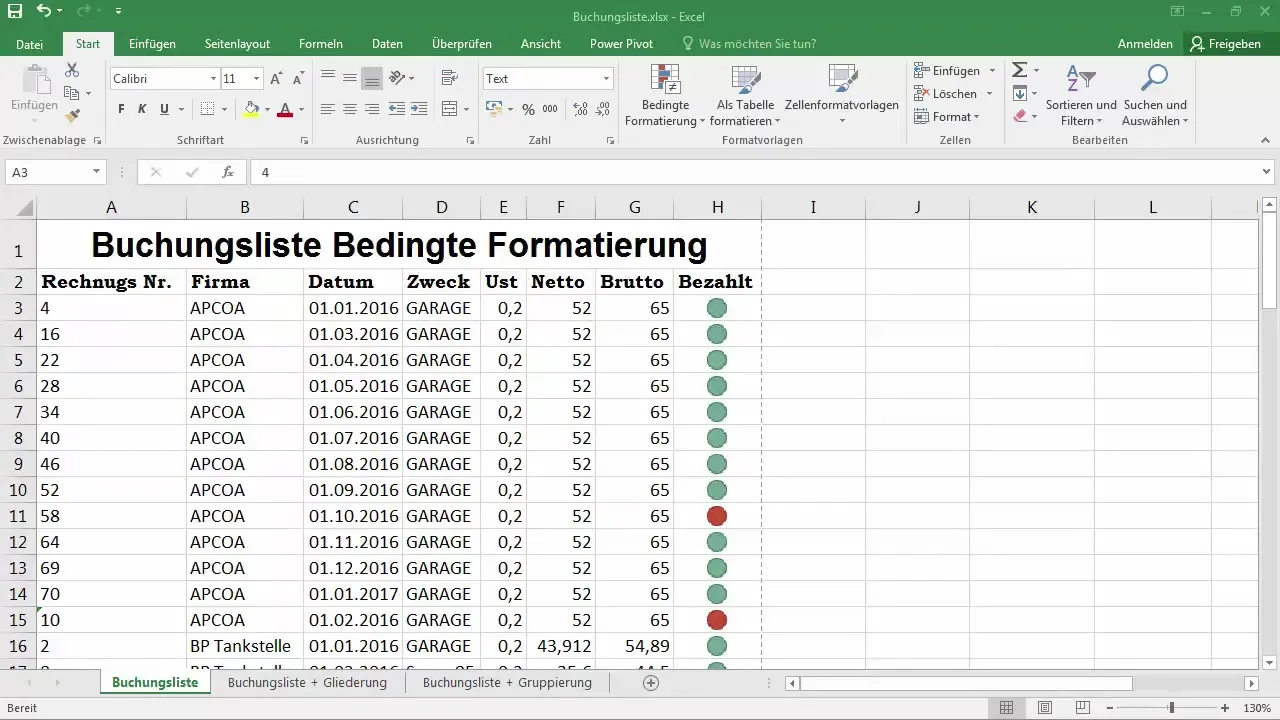
이제 상황에 맞는 메뉴가 나타납니다. '셀 서식 지정' 옵션을 선택합니다. 그러면 다양한 서식 옵션을 사용할 수 있는 새 창이 열립니다. 상단 표시줄에 "테두리선" 옵션이 있습니다. 셀 테두리 설정을 시작하려면 여기를 클릭합니다.
프레임 및 서식 선택하기
이제 다양한 유형의 테두리를 선택할 수 있는 옵션이 있습니다. 선택한 셀의 모든 면에 테두리를 적용하려면 '모든 테두리선' 옵션을 선택합니다. 또는 셀의 바깥쪽 프레임만 표시되는 바깥쪽 선만 정의할 수도 있습니다.
선의 굵기를 변경하려면 굵은 선 및 이중 선 옵션을 찾습니다. 선 색상을 조정할 수도 있습니다. 문서에 잘 어울리는 색상을 선택하세요.
인쇄 미리 보기 확인
원하는 대로 조정한 후에는 인쇄 레이아웃에서 이를 확인하는 것이 중요합니다. '파일'을 클릭한 다음 '인쇄'를 클릭하면 인쇄 미리 보기를 볼 수 있습니다. 이제 미리보기에서 프레임 선을 인식할 수 있을 것입니다.
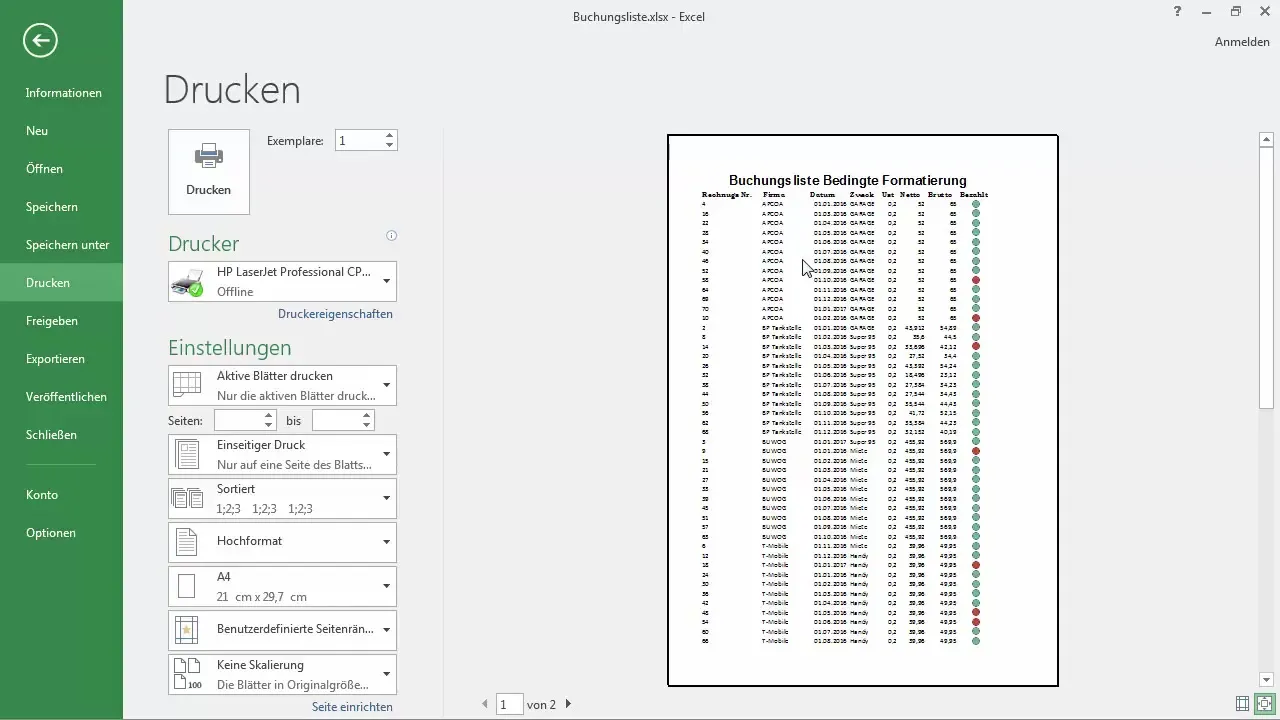
이제 각 셀 블록에 대해 프레임 라인이 표시되는 것을 볼 수 있습니다. 프레임 라인은 데이터를 명확하게 정의하고 문서의 시각적 구조를 개선하는 데 도움이 됩니다.
특정 프레임 사용자 지정 및 선택
일부 줄을 제거하거나 특정 줄을 강조하고 싶으신가요? 개별 프레임을 제거할 수도 있습니다. 이렇게 하려면 '프레임 라인' 메뉴를 다시 사용하고 '외부 라인' 옵션을 선택하세요.
예를 들어 헤더 영역과 데이터 블록 사이에 굵은 빨간색 선을 추가하려면 사용자 지정하려는 선을 선택합니다.
선 색상을 "빨간색"으로 선택합니다. 그런 다음 Excel에서 그리기 펜을 사용하여 선을 그릴 수 있습니다. 굵은 테두리선을 만들려면 서식 메뉴로 다시 이동하여 "굵은 선"을 선택합니다. 올바른 선을 선택했는지 확인하세요.
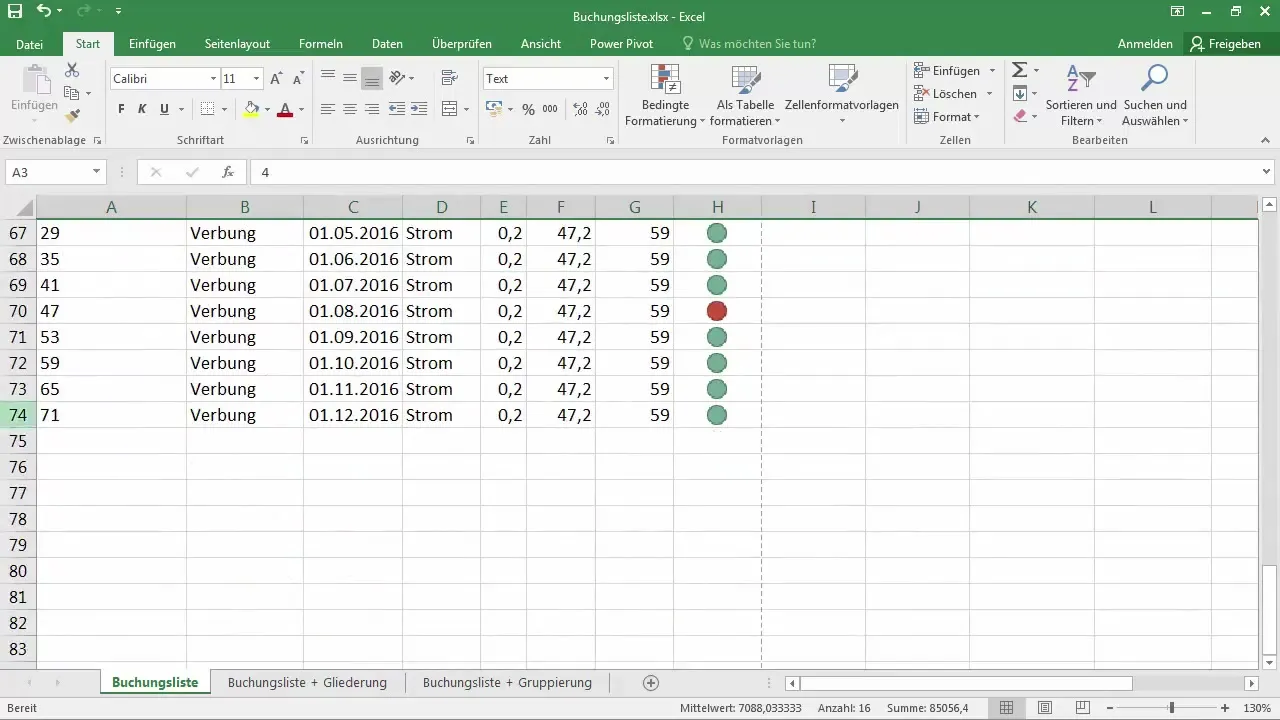
최종 조정하기
모든 조정을 마치면 새 프레임 선이 있는 문서가 즉시 시선을 사로잡습니다. 데이터 블록을 시각적으로 간단하게 분리하면 Excel 문서의 전체적인 모양과 가독성이 크게 향상됩니다.
이제 '인쇄'를 클릭하면 추가한 첫 번째 줄이 굵고 빨간색으로 표시되어 모든 변경 사항이 올바르게 적용되었는지 확인합니다.
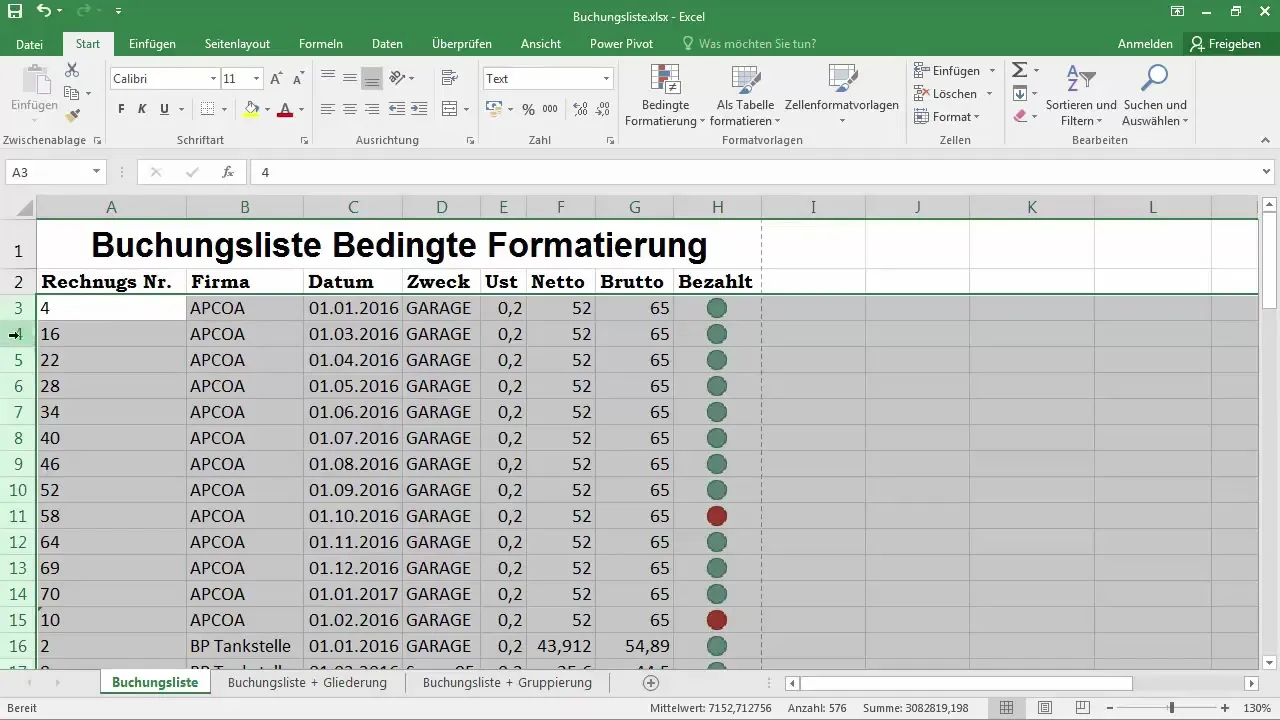
기본적으로 프레임 선은 여기까지입니다. 이를 사용자 지정하는 방법에는 다양한 옵션이 있습니다. 원하는 결과를 얻기 위해 자유롭게 설정을 실험해 보세요.
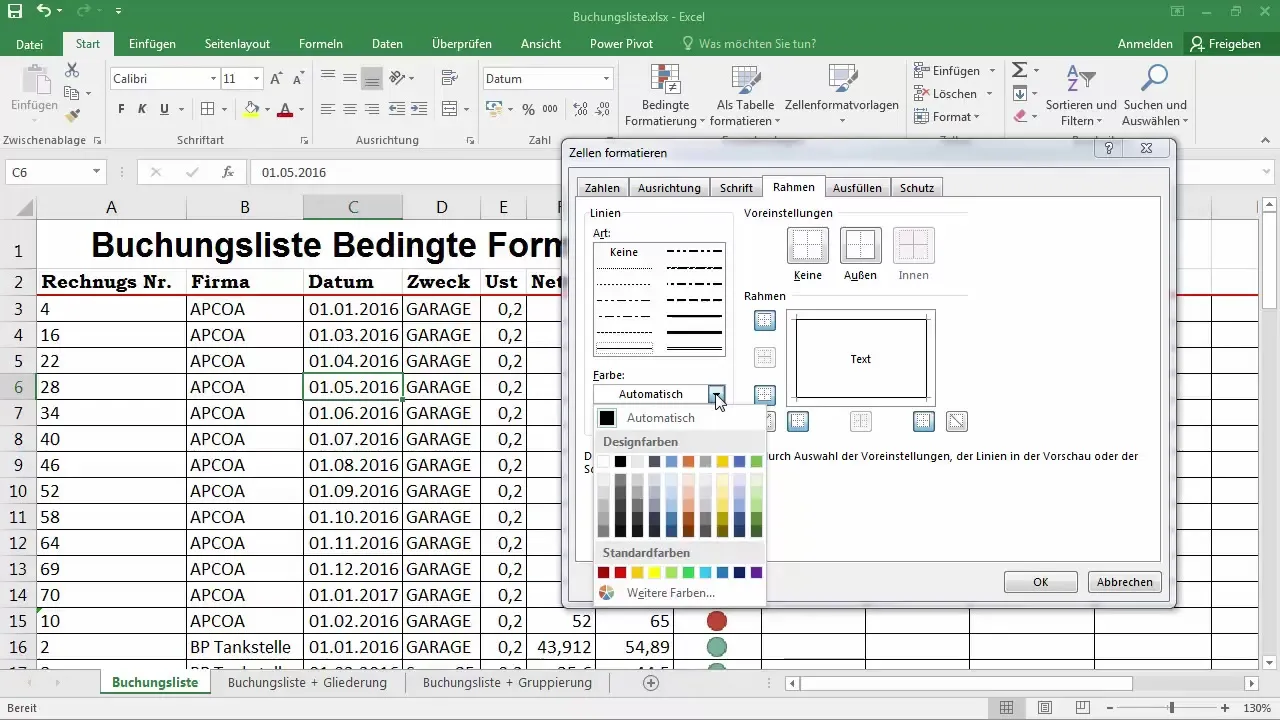
요약
테두리를 사용하면 Excel 문서에 명확한 구조를 부여하고 읽기 쉽게 만들 수 있습니다. 다양한 옵션을 시도해 보면서 시각적으로 매력적인 문서를 만들 수 있습니다.
자주 묻는 질문
Excel에서 셀 테두리의 장점은 무엇인가요?셀 테두리는 문서의 가독성과 구조를 향상시킵니다.
특정 셀에 테두리를 추가하려면 어떻게 하나요?셀을 선택하고 마우스 오른쪽 버튼을 클릭한 다음 '셀 서식'을 선택합니다.
테두리 선의 색상을 변경할 수 있나요?예, 서식 메뉴에서 테두리 선의 색상을 쉽게 변경할 수 있습니다.
인쇄 후 테두리 선을 변경할 수 있나요?예. 문서를 인쇄한 후에도 언제든지 테두리를 편집할 수 있습니다.


